- Del 1. Hva betyr sikkerhetslåsing på iPhone
- Del 2. Hvordan omgå sikkerhetssperre på iPhone direkte
- Del 3. Hvordan omgå sikkerhetssperre på iPhone ved hjelp av FoneLab iOS Unlocker
- Del 4. Hvordan omgå sikkerhetssperre på iPhone gjennom iTunes eller Finder
- Del 5. Vanlige spørsmål om sikkerhetslåsing på iPhone
- Lås opp Apple ID
- Omkjøring av iCloud-aktiveringslås
- Doulci iCloud-opplåsingsverktøy
- Factory Unlock iPhone
- Omgå iPhone passord
- Tilbakestill iPhone-passord
- Lås opp Apple ID
- Lås opp iPhone 8 / 8Plus
- Fjerning av iCloud Lock
- iCloud Unlock Deluxe
- iPhone Lås skjerm
- Lås opp iPad
- Lås opp iPhone SE
- Lås opp Tmobile iPhone
- Fjern Apple ID-passord
3 toppløsninger for iPhone-sikkerhetslås med guide
 Oppdatert av Lisa Ou / 25. januar 2024 16:30
Oppdatert av Lisa Ou / 25. januar 2024 16:30Hvordan deaktivere sikkerhetssperre på iPhone? Hei folkens, jeg fant min gamle iPhone tidligere, siden min yngre søsters enhet har blitt skadet. Jeg planlegger å la henne bruke den, men jeg glemte iPhone-passordet siden det er lenge siden. Jeg har prøvd alle passordene jeg husker at jeg satte inn, men det førte meg bare til en sikkerhetssperre. Er det noen av dere som vet hvordan jeg kan omgå dette? Takk skal du ha!
Å glemme et iPhone-passord er et typisk problem som brukere støter på av og til. Men hvis du plutselig ikke klarer å huske det, uansett hvor mange ganger du prøver forskjellige passord, vil det bare føre til et nytt problem. Etter å ha nådd grensen for passordforsøk, vil du sannsynligvis se sikkerhetssperreskjermen, noe som gjør situasjonen mer komplisert for enheten din.
Heldigvis finnes det ulike metoder for å omgå dette. Mange kan bli funnet på nettet, men du må være forsiktig med å velge riktig prosedyre for å unngå ytterligere skade på enheten. Når det er sagt, listet vi nedenfor de ledende og mest pålitelige løsningene du kan prøve for å omgå sikkerhetssperringen på din iPhone. Deres trinnvise prosesser er også allerede gitt.
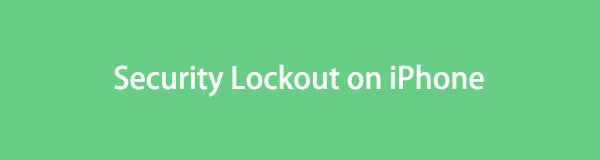

Guide List
- Del 1. Hva betyr sikkerhetslåsing på iPhone
- Del 2. Hvordan omgå sikkerhetssperre på iPhone direkte
- Del 3. Hvordan omgå sikkerhetssperre på iPhone ved hjelp av FoneLab iOS Unlocker
- Del 4. Hvordan omgå sikkerhetssperre på iPhone gjennom iTunes eller Finder
- Del 5. Vanlige spørsmål om sikkerhetslåsing på iPhone
Del 1. Hva betyr sikkerhetslåsing på iPhone
Hvis iPhone-en din sier sikkerhetslås, betyr det at du ikke har skrevet inn riktig passord for mange ganger på rad, så enheten har blitt låst for å beskytte personvernet og dataene dine. Enheten forblir låst til du har tastet inn riktig passord eller omgå problemet. Hvis ikke, vil du ikke få tilgang til noe på iPhone siden skjermen forblir på låseskjermen. Kort sagt, vil du bli låst ute fra enheten din. Det er en av Apples sikkerhetsfunksjoner for å unngå uautorisert tilgang. Hvis din iPhone kjører iOS 16 eller nyere, vil du se iPhone Utilgjengelig-notatet først etter fire til sju feil passordforsøk. I mellomtiden, hvis iPhone-en din bruker iOS 15.2 eller nyere (før iOS 16), vil du se Sikkerhetslås eller iPhone kun utilgjengelig, avhengig av iPhone-innstillingene.
FoneLab Hjelper deg med å låse opp iPhone-skjermen, fjerner Apple ID eller passordet, Fjern skjermtid eller passordkode på sekunder.
- Hjelper deg med å låse opp iPhone-skjermen.
- Fjerner Apple ID eller passordet.
- Fjern skjermtid eller passordkode på sekunder.
Del 2. Hvordan omgå sikkerhetssperre på iPhone direkte
I mellomtiden er her den primære teknikken for å omgå sikkerhetslåsen på iPhone. Selv om enheten er låst, lar skjermen tilbakestille enheten og fjerner passordet. Hovedfordelen med denne tilnærmingen er at den ikke trenger en datamaskin. Men for å gjøre dette, må du i det minste huske Apple ID-passordet ditt, da det kreves i denne metoden. Dessuten må enheten din kjøre iOS 15.2 og være koblet til internett via et WiFi-nettverk eller mobildata. Hvis ikke, gå til neste del i stedet.
Vær oppmerksom på de brukervennlige trinnene nedenfor for å finne ut hvordan du kan fikse sikkerhetslåsing på iPhone direkte:
Trinn 1Siden du ikke lenger kan prøve et annet passord på iPhone, trykker du på Glemt passord i det nederste området. Deretter velger du Slett iPhone nederst til høyre på følgende skjermbilde.
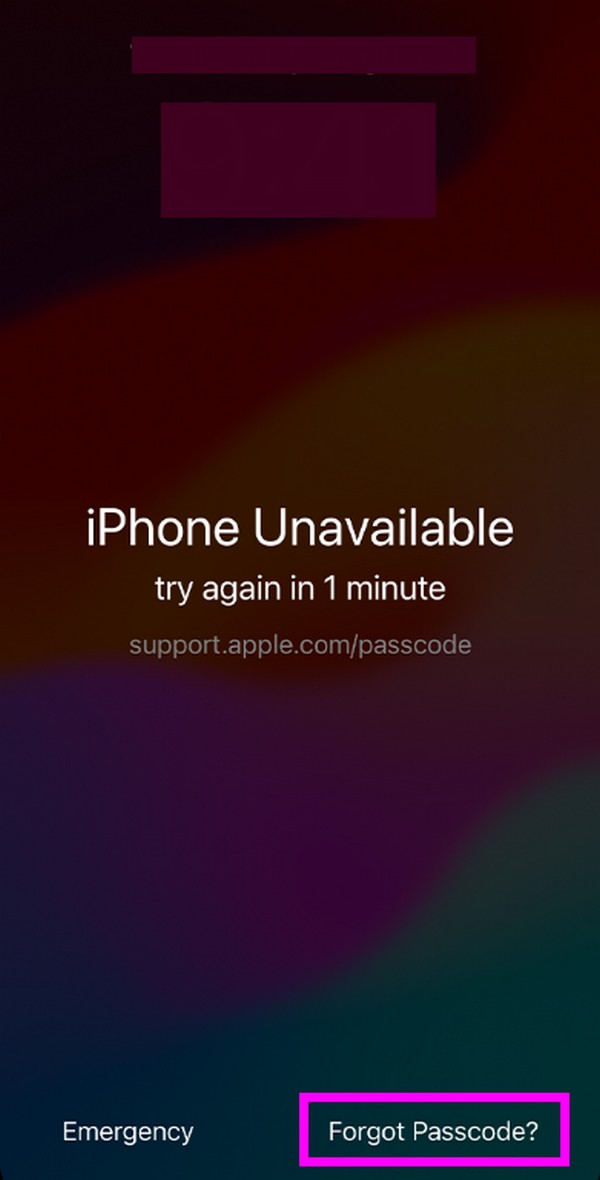
Trinn 2Når du blir bedt om det, skriv inn og skriv inn Apple ID-passordet ditt for å logge ut av kontoen din fra enheten. Etterpå blir iPhone-en din slettet og startet på nytt uten sikkerhetslåsen.
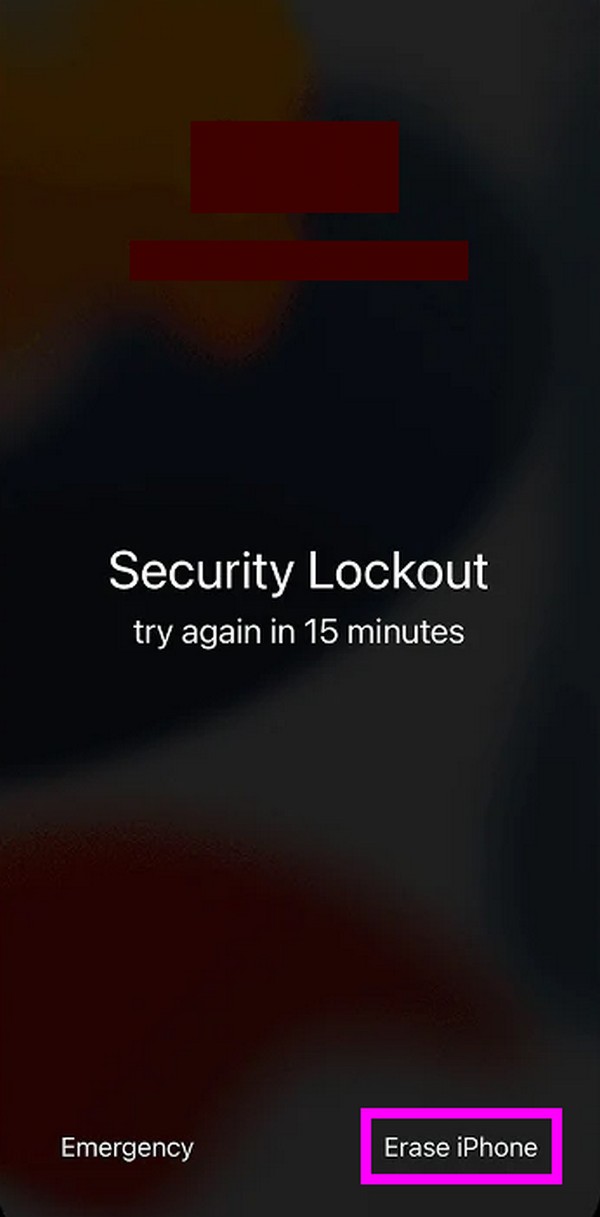
På samme måte kan du også besøke Apples offisielle iCloud-side og få tilgang til Finn min-funksjonen hvis iPhone fortsatt er koblet til et nettverk. Velg deretter iPhone og klikk på Slett iPhone-knappen for å slette iPhone eksternt.
Del 3. Hvordan omgå sikkerhetssperre på iPhone ved hjelp av FoneLab iOS Unlocker
Et profesjonelt verktøy som FoneLab iOS Unlocker er også en effektiv måte å omgå sikkerhetssperringen på din iPhone. Hvis du ikke kan bruke den forrige metoden, vil dette verktøyet være løsningen du trenger. Det kan tørk enhetens passord i løpet av minutter, spesielt siden prosedyren krever liten innsats. Det enkle grensesnittet vil hjelpe deg å fjerne iPhone-passordet raskt, takket være funksjonsetikettene, beskrivelsene og instruksjonene på skjermen. Dette verktøyet fungerer på en berørings- eller ansikts-ID, et siffer eller et alfanumerisk passord.
FoneLab Hjelper deg med å låse opp iPhone-skjermen, fjerner Apple ID eller passordet, Fjern skjermtid eller passordkode på sekunder.
- Hjelper deg med å låse opp iPhone-skjermen.
- Fjerner Apple ID eller passordet.
- Fjern skjermtid eller passordkode på sekunder.
I tillegg til passord, FoneLab iOS Unlocker fjerner Apple ID, Skjermtid og flere låser eller funksjoner som hindrer deg i å få full tilgang til enheten. Du kan navigere i hvilken som helst av dem når som helst, siden de er tilgjengelige på programmets første grensesnitt. I mellomtiden er denne opplåseren kompatibel med iOS 17 og tidligere og er fordelaktig ikke bare for mange iPhone-modeller, men også for andre enheter som iPad og iPod Touch. Derfor, installer den for å oppdage mer.
Ta tak i den enkle prosedyren under som et eksempel på hvordan du kommer deg ut av sikkerhetssperre på iPhone ved å bruke FoneLab iOS Unlocker:
Trinn 1Bruk nettleseren din til å gå inn på FoneLab iOS Unlocker-nettstedet. Klikk Gratis nedlasting for å hente installasjonsprogrammet når den offisielle siden vises. Når den er lastet ned, åpner du filen, og programinstallasjonen starter. Kort tid etter kan du kjøre opplåseren på datamaskinen din ved å starte verktøyet.

Trinn 2Ulike opplåsingsfunksjoner vil bli presentert på det primære grensesnittet. Velg Tørk passord alternativet øverst, og sørg for at iPhone er koblet til via en lynkabel. Klikk deretter Start for å administrere enhetsinformasjonen din på neste grensesnitt.
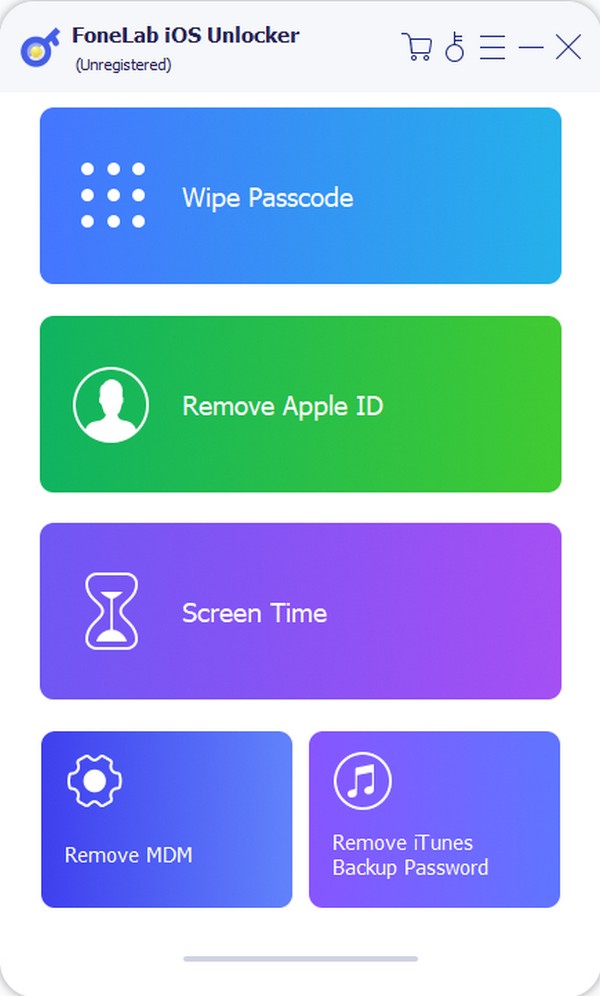
Trinn 3Start med å velge iPhone i rullegardinmenyen Enhetskategori. Deretter velger du enhetstype, enhetsmodell og dobbeltsjekker alt du har lagt inn for å være sikker. Etter det, treff Start og stå på til Lås opp-knappen materialiseres på grensesnittet. Klikk på den for riktig fastvarepakke for å laste ned og fikse problemet med iPhone.
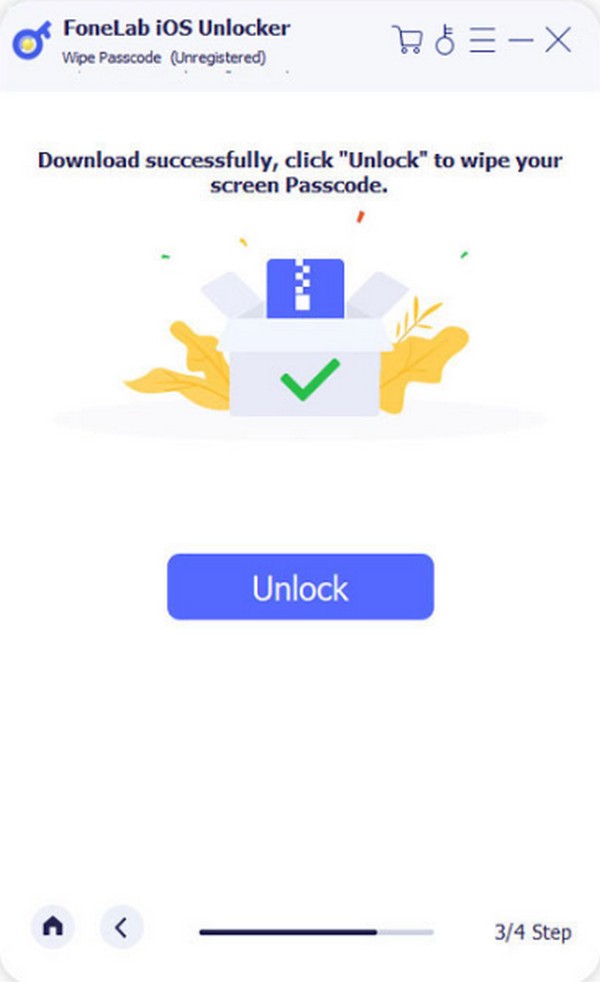
FoneLab Hjelper deg med å låse opp iPhone-skjermen, fjerner Apple ID eller passordet, Fjern skjermtid eller passordkode på sekunder.
- Hjelper deg med å låse opp iPhone-skjermen.
- Fjerner Apple ID eller passordet.
- Fjern skjermtid eller passordkode på sekunder.
Del 4. Hvordan omgå sikkerhetssperre på iPhone gjennom iTunes eller Finder
En annen strategi for å omgå sikkerhetssperringen på iPhone er gjennom iTunes eller Finder. Ved å gå inn i gjenopprettingsmodus og koble iPhone til programmet, kan låsen slettes. iTunes eller Finder vil oppdage enhetens problem, og gir deg et oppdaterings- eller gjenopprettingsalternativ. For å fikse det, må du velge riktig valg for å tilbakestille enheten. Deretter vil den starte igjen som om den er ny uten passordet du har angitt, men glemt.
Etterlign de enkle instruksjonene nedenfor for å forstå hvordan du låser opp sikkerhetslås på iPhone via iTunes eller Finder:
Trinn 1Slå først av iPhone og koble en lynkabel til den. Deretter fester du kabelens andre ende til datamaskinen sett den i gjenopprettingsmodus ved å trykke på volum opp > volum ned tastene og lenge trykke på Side knappen etterpå.
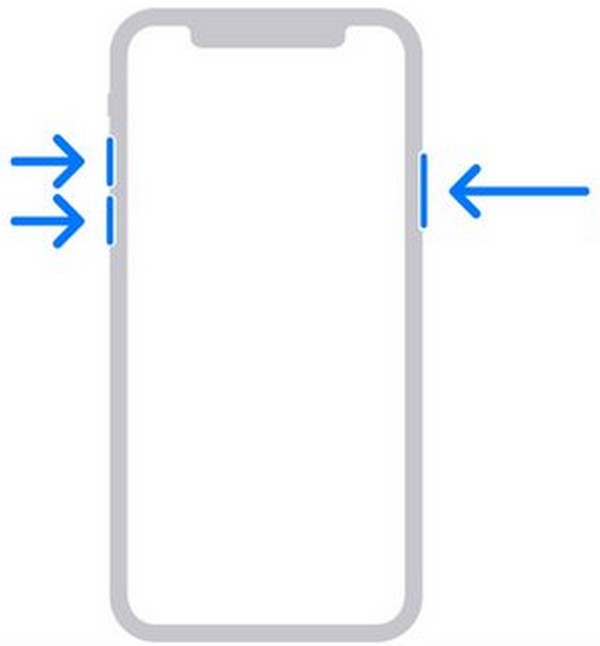
Trinn 2Start deretter Finder eller iTunes på datamaskinen din, og når programmet oppdager problemet, vises en dialogboks som inneholder alternativene. Derfra, huk av Gjenopprette fanen, og alt på iPhone-en din, inkludert låsen, blir slettet. Sett den derfor opp igjen senere når den starter på nytt.
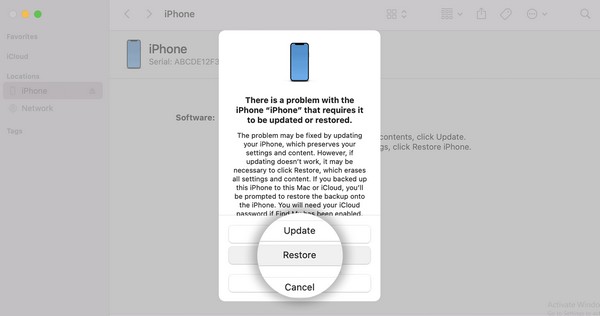
Del 5. Vanlige spørsmål om sikkerhetslåsing på iPhone
Spørsmål 1. Kan jeg omgå iPhone-sikkerhetslåsen uten å slette data?
Dessverre kan du ikke. Det er ingen tilgjengelig prosedyre for å omgå sikkerhetssperringen på iPhone offisielt. Enheten din må tilbakestilles eller gjenopprettes når du støter på dette problemet. Dermed vil du sikkert miste data med mindre du har en sikkerhetskopi. På den annen side kan det også finnes tredjepartsverktøy som hjelper deg med dette, men du kan ikke være sikker på hvilke som er pålitelige.
Spørsmål 2. Kan du gjenopprette iPhone-data etter å ha fikset sikkerhetslåsen?
Ja det kan du. Det er imidlertid hvis du har en sikkerhetskopi, som nevnt ovenfor. I mellomtiden, angående iOS-datagjenoppretting, et verktøy som FoneLab iPhone Data Recovery kan hjelpe hvis du bestemmer deg for å gjenopprette iPhone-dataene dine som har blitt slettet.
FoneLab Hjelper deg med å låse opp iPhone-skjermen, fjerner Apple ID eller passordet, Fjern skjermtid eller passordkode på sekunder.
- Hjelper deg med å låse opp iPhone-skjermen.
- Fjerner Apple ID eller passordet.
- Fjern skjermtid eller passordkode på sekunder.
Vi garanterer at prosedyrene og programmene nevnt i denne artikkelen er effektive og pålitelige. For å oppdage mer, ikke nøl med å gå inn på FoneLab iOS Unlocker side.
